Во время прослушивания голосовых сообщений громкость звука в WhatsApp недостаточна, чтобы что-нибудь расслышать. Как оказалось – это частая проблема среди пользователей мессенджера. Попробуем решить её разными методами.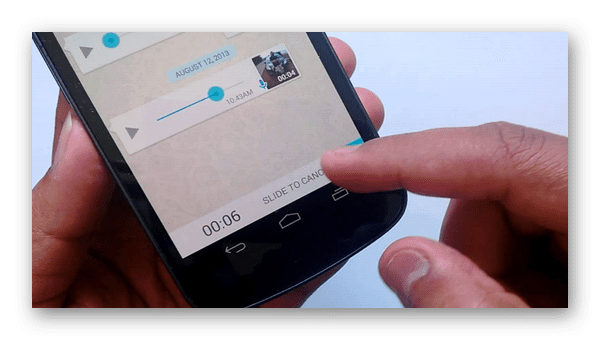
Содержание
- Из-за чего в Ватсапе звук голосовых сообщений тихий?
- Как настроить звук для WhatsApp
- Чистка микрофона от пыли
- Восстановление настроек Ватсапа
- Видеоинструкция
Из-за чего в Ватсапе звук голосовых сообщений тихий?
Распространённой причиной тихого звука является недостаточно качественные комплектующие мобильного устройства, с помощью которых были записаны голосовые сообщения. Встроенный микрофон записывает звук с шумом, помехами – это признаки бюджетного модуля. Вероятно, системные настройки не помогут увеличить громкость. Это может также говорить также о том, что микрофон в телефоне повреждён или вышел из строя. Помочь решить эту проблему помогут специалисты в сервисном центре. В домашних условиях это сделать практически невозможно.
В мобильном телефоне микрофон имеет отдельное отверстие, через которое внешние звуки или речь человека попадает внутрь корпуса. Забитый канал пылью или грязью также может стать причиной того, что записанный звук голосового сообщения плохо слышно.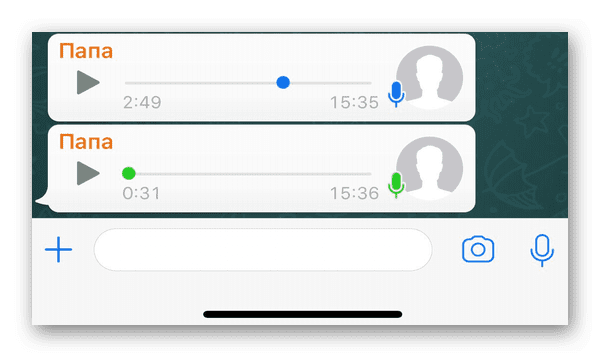 Прежде чем делать выводы и обращаться за помощью необходимо проверить параметры обоих устройств – на котором голос был записан и на том, на котором было прослушано сообщение.
Прежде чем делать выводы и обращаться за помощью необходимо проверить параметры обоих устройств – на котором голос был записан и на том, на котором было прослушано сообщение.
Читайте также: как изменить сообщения в Ватсапе?
Как настроить звук для WhatsApp
Помехой в работе приложения служит некоторые функции, которые были заблокированы во время его установки на телефоне. Мессенджеру Ватсап нужно открыть доступ ко всем пунктам, которые требуются для стабильной работы.
- На экране смартфона нажмите на иконку настроек;
- Выберите в списке настроек пункт «Все приложения»;
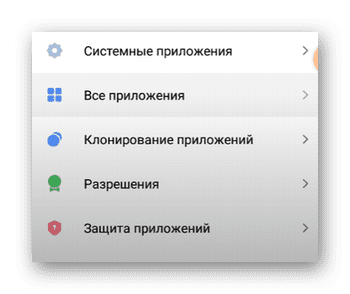
- Найдите в перечне иконку WhatsApp и нажмите;
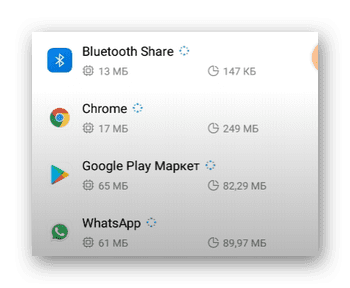
- Выберите на экране параметров «Разрешения»;
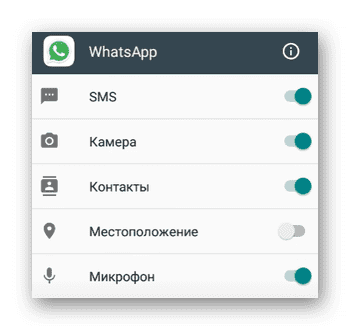
- Измените положение всех переключателей на статус «Вкл».
Когда эти настройки будут включены, перейдите к голосовому сообщению в Ватсапе. Необходимо запустить его воспроизведение и выбрать иконку микрофона в плеере. Появится возможность изменить громкость. Если голосовое сообщение воспроизводится тихо в WhatsApp, вы можете увеличить уровень этим способом.
Во время воспроизведения сообщения оно может быть тихим из-за того, что вы закрыли область в телефоне для выхода звука рукой. В телефонах динамик размещается в нижней части, сбоку, на задней крышке внизу. За громкость в приложении отвечают кнопки регулировки на корпусе телефона. При прослушивании выберите кнопку + и удерживайте до максимального уровня. Проверить работу динамика можно также с помощью других приложений, в которых есть встроенный проигрыватель аудио.
Это интересно: что можно написать в сведениях Ватсап?
Чистка микрофона от пыли
Тихий звук в Ватсап и во время прослушивания других аудио может говорить о том, что пришло время почистить динамик телефона. Новые модели телефонов уже обзавелись системным приложением для чистки устройства от пыли. Они работают за счёт устройства внутри, которое отвечает за вибрацию. Во время включения небольшой электромотор включает непрерывную работу вибратора, за счёт чего частицы грязи отстают от поверхности сетки динамика и других отверстий. Эту функцию можно найти через настройки.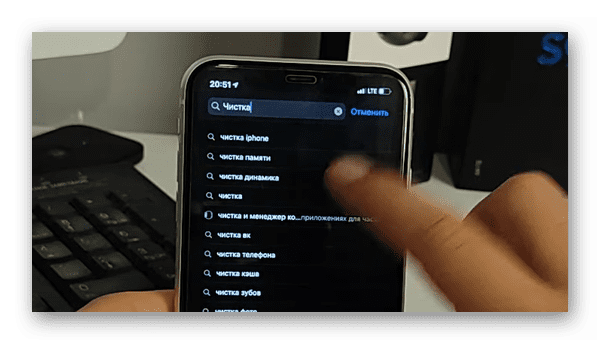
В смартфоне напишите в строке поиска слово «Чистка» и выберите эту функцию в результате. Включите её и подождите, пока завершится процесс вибрации. В приложении могут быть задействованы низкочастотные звуки, которые также способствую удалению пыли из корпуса. Если нет такой опции в вашем телефоне, используйте видео на YouTube или музыкальные треки с низкими частотами звука при полной громкости. Не стоит полагаться только на приложение, найдите отверстие динамика в телефоне и прочистите его любым тонким деревянным предметом. Для этого хорошо подойдёт обычная зубочистка.
Это может быть полезным: что означают галочки в Ватсап — одна и две?
Восстановление настроек Ватсапа
Сброс параметров приложения может решить проблему тихого звука голосовых сообщений, если были изменены настройки или произошли системные сбои. Положительный результат может дать перезагрузка приложения. Для этого необходимо открыть список работающих приложений в телефоне и закрыть Ватсап. Если проблему этим не удалось решить, перейдите в настройки WhatsApp и удалите кэш и данные. Затем понадобится полностью удалить приложение из системы и закачать новое.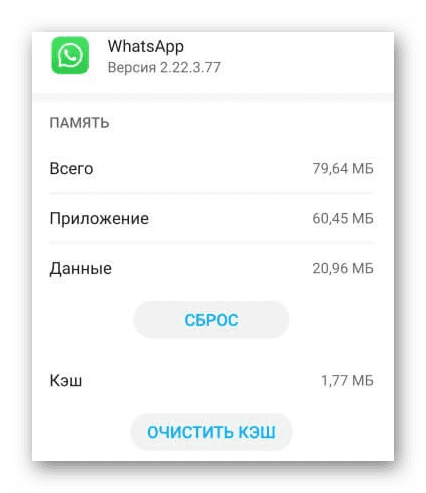
После завершения установки войдите в свой аккаунт, добавив номер телефона. Если у вас есть резервные копии сохранённых сообщений или прочих файлов, не загружайте их до того, как проверите громкость голосовых. Звуковые режимы в телефоне «не беспокоить», «без звука», «вибрация» также могут влиять на громкость воспроизведения. Отключите их, если они активны в вашем устройстве. 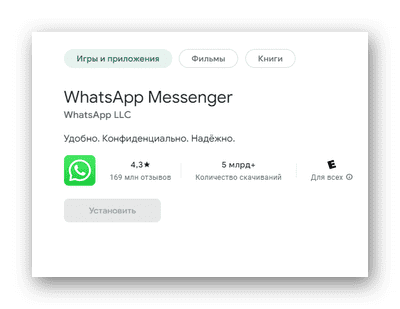 Переустановка WhatsApp полезна тем, что на устройство будет загружена последняя версия приложения. В случае, если вы не перезагружали его, проверьте наличие новых версий в маркете для вашего телефона.
Переустановка WhatsApp полезна тем, что на устройство будет загружена последняя версия приложения. В случае, если вы не перезагружали его, проверьте наличие новых версий в маркете для вашего телефона.
Видеоинструкция
Проблемы со звуком WhatsApp при прослушивании голосовых сообщений поможет исправить данное видео.
Аудиосообщения на WhatsApp многие не любят, но при этом получают и отправляют их практически все пользователи смартфонов. Бывают случаи, когда на вид всё в порядке, однако при прослушивании в динамике тишина. Что делать, чтобы это исправить?
Pedant.ru крупнейшая сервисная сеть по ремонту смартфонов, ноутбуков и ПК в России. Наши специалисты работают в 122 городах, в вашем, скорее всего, тоже. Адреса филиалов и цены на услуги смотрите здесь
Проблем, которые приводят к отсутствию звука может быть несколько:
1. Громкость
Очевидное решение, которое помогает во многих случаях. Нормальный уровень звука должен быть не на устройстве, а в приложении. Вы разблокировали устройство и нажали «Громкость +». Уровень звука показан на устройстве, при этом приложение может оставаться на беззвучном режиме. Зайдите в приложение и нажмите «Громкость +». Прибавьте. Аудиосообщение слышно? Если нет – проверяем дальше.
2. Неподдерживаемый формат
Попробуйте воспроизвести любое другое аудио или видеосообщение. Если они слышны, то проблема в самом сообщении. Ваше устройство просто не поддерживает данный формат аудио. Если в остальных тоже тишина, то проверяем дальше.
3. Сбой
Как часто вы выключаете смартфон? Если он находится в выключенном состоянии только когда разряжается в ноль, то это не хорошо. Итак, если нет звука на WhatsApp, то перезагрузите устройство. Это сбросит ошибки, глюки и прочие проблемы. После включения снова проверяем громкость и пробуем прослушать аудиосообщение. Всё ещё нет звука?
✅ Подписывайтесь, на этом канале много полезного для владельцев смартфонов/iPhone/ноутбуков/планшетов.
4. Переустановка
Сбой в работе приложения, не подтянулось обновление и т.п. Эти проблемы в итоге могут привести к тому, что в аудиосообщениях не будет звука. WhatsApp нужно переустановить. Шаг первый – делаем резервную копию данных, чтобы не потерять ничего важного. Шаг второй – удаляем приложение. Шаг третий – устанавливаем приложение заново и восстанавливаем всё по резервной копии. Если в приложении были какие-то глюки, то его переустановка это исправит.
5. Устройство
Предположим, что вы не слышите не только аудиосообщения, но и другие файлы, где есть звук. Это говорит о том, что проблема уже с самим устройством. Попробуйте подключить наушники. Если звук появился, то проблема с динамиком. Его нужно будет чинить или менять.
Всего 5 шагов, чтобы вернуть звук в аудиосообщения. На каком-то из них ваша проблема будет решена. Независимо от того, какое у вас устройство, эти способы исправить отсутствие звука на 100% работают. Если вы не хотите разбираться в этом вопросе, то в любое время можете обратиться в сервисный центр. Там за вас это сделают специалисты.

Почему в Ватсапе голосовое сообщение сопровождается звуком уведомлений настолько громким, что это мешает прослушиванию? В чем может быть дело и как устранить проблему? Давайте во всем разберемся вместе.
Высокая чувствительность микрофона
Иногда в Ватсапе голосовые сообщения перекрывает звук уведомления о входящих из-за высокой чувствительности микрофона в устройстве — он улавливает и фиксирует звуки из динамика вместе с вашим голосом. С самим микрофоном поделать ничего нельзя — у нас, рядовых пользователей, отсутствует доступ к соответствующим настройкам. Но есть несколько альтернативных вариантов решения проблемы.
Изменение настроек уведомлений в смартфоне
Чтобы при воспроизведении записываемого аудио в Ватсапе звук сообщения не перекрывал голос, вы можете сделать звук уведомлений на смартфоне потише. Для этого:
- Откройте “Настройки” и оттуда перейдите во вкладку “Звуки и вибрация”.

- Найдите строку “Громкость” и нажмите на нее. Вы увидите несколько шкал — нам нужна та, что подписана “Уведомления”. Передвиньте ползунок-регулятор влево, так, чтобы он оказался в крайней левой четверти этой шкалы.

Готово. Так звуковые оповещения станут тихими, но при этом слышимыми. Возможно, в Ватсап при прослушивании голосовых звук уведомления все же будет присутствовать по-прежнему, но точно перестанет перекрывать его или значительно мешать.
Обратите внимание: согласно информации из открытых источников, случаи, когда вместо голосового сообщения идет только звук уведомления в Whatsapp, характерны для смартфонов на ОС Android. С iPhone такой проблемы не наблюдается.
Отключение звука уведомлений в WhatsApp
Если приведенный выше способ не улучшил ситуацию в той мере, в какой хотелось бы, а при прослушивании аудиосообщения в Ватсап накладывается громкий звук, можем порекомендовать просто отключать уведомления сообщений непосредственно перед записью. Не совсем удобно, но все же лучше, чем ничего.
- Запускаем мессенджер и жмем на “Меню” (кнопка из трех точек в правом верхнем углу). В выпадающем окне выбираем “Настройки”.

- Жмем на строку “Уведомления” и в самом верху, в разделе “Звуки в чате”, переводим ползунок в положение “Выкл”.


На этом все. После записи и отправки голосового сообщения вы можете включить звук уведомлений заново, если нужно. Проделываем все то же самое, но ползунок переводим на “Вкл”.
Сбой в работе приложения Ватсап
Если при воспроизведение голосовых сообщений Вацап постоянно пикает, но вы знаете, что во время записи никаких входящих не было, то есть вероятность, что в приложении идет какой-то сбой. Проверить это легко: запишите и отправьте голосовое сообщение через любой другой мессенджер и прослушайте его. Если с другими программами такой проблемы нет, то дело точно не в микрофоне и не в работе смартфона.
Так как мы с вами не программисты, то убрать посторонние звуки в Ватсапе при голосовом сообщении путем “лечения” приложения вручную пытаться не будем — это сложно, долго и не факт, что что-то получится. Поступим проще: переустановим мессенджер.
Если голосовое сообщение в Ватсапе пиликает постоянно, нужно:
- Сделать резервную копию, если для вас важно сохранить историю переписок. Меню → Настройки → Чаты → Резервная копия чатов → Резервное копирование → дождаться завершения процесса.



- Удалить уже установленную программу. Долгим нажатием на иконку вызываем мини-меню и выбираем “Удалить”, а затем “Ок” (для подтверждения операции).
- Открываем магазин приложений (AppStore или Play Маркет) и по названию ищем Ватсап. Скорее всего, система сразу перенаправит вас на карточку мессенджера. Если нет — жмем на первую строку в результатах поиска.
- Жмем на “Установить”. Далее смартон все сделает самостоятельно. Вам останется только предоставить разрешения, запросы на которые будут появляться на экране в процессе установки программы.
Обратите внимание: после авторизации в мессенджере нужно сделать и отправить тестовую запись любому из своих контактов, попросив обратить внимание на звук уведомления при прослушивании голосовых сообщений Whatsapp — появляется он, или нет. Скорее всего, проблема устранена и никаких сложностей со звуком возникать больше не будет.
Проблемы с работой смартфона или с качеством интернета
Еще одна причина, почему в голосовых сообщениях звук уведомления (или схожий с ним) Ватсап или другого мессенджера — сбой в работе смартфона или реакция последнего на низкое качество интернета. Проверить просто: пробуйте отправлять голосовые из разных мессенджеров. Если проблема присутствует с каждым из них — проверьте, как обстоят дела с интернетом. Все хорошо, если режим сети 4G, а шкала силы сигнала заполнена на все деления, минимум — на две трети.
Далее, если очевидны сложности с интернетом, применяем доступные способы для устранения проблемы, когда в Whatsapp при прослушивании голосовых сообщений мешает повторяющийся звук уведомления. Как то:
- Отключаем передачу мобильных данных на смартфоне и через пару секунд включаем ее снова. Так устройство сможет переподключиться к другой вышке (возможно, сигнал от нее будет стабильнее).
- Перемещаемся со смартфоном ближе к окну и дальше от микроволновки / холодильника, если в голосовых сообщениях Whatsapp что то звенит.
- Если у тех, кто находится рядом с вами, тот же оператор и наблюдаются аналогичные проблемы, обращаемся в поддержку поставщика услуг связи за помощью. И так далее.
Если с интернетом сложностей нет, то, очевидно, причина, почему голосовое сообщение Whatsapp пиликает, в программном сбое смартфона или проблемах в работе его “железа”. Тут рядовой пользователь поделать ничего не может, рекомендуем обратиться в специализированный сервис.
На чтение 3 мин Просмотров 21.7к.
По ряду причин периодически люди не могут прослушать голосовое сообщение в WhatsApp. Чаще всего причинами подобной ошибки оказываются низкая скорость интернет-соединения, отсутствие свободной памяти на мобильном устройстве, отключенный звук.
Содержание
- Основные причины, почему не прослушиваются аудиосообщения в WhatsApp
- Отключен звук
- Подключена гарнитура
- Закрыт датчик приближения
- Проблемы с интернет-соединением
- Недостаточно памяти на телефоне
- Проблемы с микрофоном собеседника
- Устаревшая версия мессенджера
- Способы решения проблем
- На Android
- На iPhone
- Обзор
Проблемы делятся на 3 группы:
- возникшие по вине отправителя;
- связанные с телефоном получателя;
- появившиеся из-за особенностей сети.
Отключен звук
Сначала проверьте, включен ли звук на смартфоне. Убедитесь, что подобрали подходящий уровень громкости. Для этого воспользуйтесь клавишей, расположенной на левой стороне мобильного устройства.
Подключена гарнитура
Если подключены наушники, через динамик текст не будет слышно. Отключите гарнитуру либо прослушайте послание с ее помощью.
Если звук пропал в наушниках, убедитесь, что они правильно подключены.
Откройте настройки телефона для проверки. При необходимости отключите девайс, затем подключите повторно.
Закрыт датчик приближения
Если желаете прослушать сообщение через динамик, но при его включении экран гаснет, а громкость резко снижается, вы закрываете датчик приближения.
Он располагается в верхней части смартфона. Положите устройство на стол. Избегайте прикосновений к его верхней половине во время прослушивания сообщений.
Проблемы с интернет-соединением
При нестабильной работе сети аудио не загружается. По этой причине телефон не воспроизводит послание. Если вы подключены к домашней сети, попробуйте перезагрузить роутер.
Для этого выключите его на полминуты, после чего включите снова. При использовании мобильного интернета смените локацию либо переключитесь на общественную сеть.
Недостаточно памяти на телефоне
Если оперативная память переполнена, сообщение невозможно загрузить, обработать. Из-за этого невозможно прослушать его. Рекомендуется удалить ненужные файлы, неиспользуемые приложения, почистить кэш. Для экономии времени лучше воспользоваться функцией «Оптимизация». Информация при этом сохранится.
.jpg)
Проблемы с микрофоном собеседника
В ситуации, когда сообщение воспроизводится, но голос слишком тихий, затруднение возникает по вине собеседника. Человек мог прикрыть динамик пальцем, находиться в локации с сильным фоновым шумом или использовать смартфон со сломанным микрофоном. В такой ситуации попросите продублировать текстом основные тезисы.
.jpg)
Устаревшая версия мессенджера
Голосовые перестают воспроизводиться, если приложение давно не обновлялось. Проверьте в настройках смартфона, какая версия установлена. При необходимости скачайте более новую. В некоторых ситуациях придется удалить социальную сеть, затем скачать и установить на мобильный повторно.
Способы решения проблем
Способы решения проблем немного отличаются в зависимости от операционной системы.
На Android
Попробуйте перезагрузить телефон. Если после этого голосовое плохо слышно, подключите наушники.
В ситуации, когда через них получается прослушать его на нормальной громкости, проблему создает неисправный динамик.
Приложите мобильное устройство к уху. Если из динамика тихо слышится голос, протрите дисплей, снимите защитный чехол. Возможно, сработал датчик приближения. Подобное нередко отмечается на телефонах Xiaomi.
Если после всех действий прослушать послание не получается, неполадка может исходить от самой социальной сети.
На iPhone
Владельцам гаджетов с ОС iOS, которые не могут прослушать голосовое сообщение в WhatsApp, рекомендуется вставить наушники в разъем, затем извлечь. Кроме того, следует отключить соединение Bluetooth.
Обзор
Иногда пользователи смартфонов на ОС Андроид жалуются на неприятные звуковые эффекты. Часто возникает вопрос, почему во время прослушивания входящего голосового сообщения в приложении Ватсап звучит звук уведомления. Он повторяется каждые 2 секунды, что сильно раздражает и сбивает с толку. В этой статье мы хотим рассказать о том, как от него избавиться.
Содержание
- Почему звучит звук уведомления в WhatsApp во время голосового сообщения
- Сохранение копии чатов в Ватсапе для прослушивания входящих сообщений
- Каким образом убрать звуки уведомлений из голосовых в WhatsApp
- Отключения звука в Ватсапе через настройки смартфона
- Видео-инструкция
Почему звучит звук уведомления в WhatsApp во время голосового сообщения
Многие пользователи сталкиваются с тем, что при нажатии на кнопку «Play» становится слышно повторяющийся шум. Он неприятным образом накладывается на голосовое сообщение, мешая его прослушивать. Примечательно, что обычно такие неполадки наблюдаются только у пользователей операционной системы Андроид. На Айфонах подобной проблемы не возникает.
Менять настройки на боковой части корпуса бесполезно, поскольку слова собеседника тоже либо становятся неразличимыми, либо уведомления их заглушают. Звуки в чате WhatsApp воспроизводятся с той же громкостью, с которой телефон оповещает своего владельца о новых сообщениях.
Мы рекомендуем бороться с этой проблемой следующим образом:
- Сделайте резервную копию диалогов в Ватсап, чтобы их не потерять.
- Удалите приложение со своего смартфона.
- Загрузите новую версию программы из магазина Play Market.
- Установите ее на телефон.
После этого проблема должна исчезнуть. Если этого не произошло, попробуйте другой метод.
Читайте также: Ватсап не обновляется на Андроид телефоне — что делать?
Сохранение копии чатов в Ватсапе для прослушивания входящих сообщений
После установки обновленной версии приложения история сообщений может пропасть. Однако не каждому пользователю будет сразу понятно, как создать резервную копию чатов в WhatsApp.
Рассмотрим, что для этого требуется сделать:
- Активируйте нужный Google-аккаунт.
- Поставьте сервисы Гугл Плэй.
- Очистите достаточно места на телефоне, чтобы его хватило на копию чатов.
- Убедитесь в наличии стабильного интернет-подключения.
- Откройте приложение Ватсап.

- Нажмите на 3 точки, которыми обозначена кнопка «Другие опции».

- Перейдите в «Настройки».
- Тапните на клавишу «Чаты».
- Нажмите на строчку «Резервная копия».
- Выберите опцию «На Google-Диск».
- Установите частоту сохранения копий. Подойдет любая строчка, кроме «Никогда».
- Определите, на какой Гугл-аккаунт будут сохраняться все созданные копии.
- Если вы ни одного аккаунта не подключили, нажмите на кнопку «Добавить». Далее впишите свой логин и пароль.
- Выберите сеть, тапнув на клавишу «Использовать». Чтобы проконтролировать расходы, желательно не использовать мобильный интернет.
Впоследствии вы сможете изменить и частоту резервного копирования чатов, и аккаунт для их сохранения. Однако если вы это сделаете, то доступ к предыдущим логам пропадет. Чтобы этого не произошло, заранее выгрузите их в другое место.
Это может быть полезным: Скачать прикольные стикеры для Ватсапа.
Каким образом убрать звуки уведомлений из голосовых в WhatsApp
Настройку оповещений можно произвести прямо из приложения.
Итак, как отключить в Ватсапе звуки уведомлений, которые звучат при прослушивании голосовых сообщений:
- Зайдите в WhatsApp.
- Нажмите на кнопку в виде трех точек «Другие опции». Она находится сверху, на панели действий.
- Зайдите в «Настройки».
- Откройте «Уведомления».

- Тапните по строчке «Звуки в чате».
- Переведите ползунок в выключенное положение или уберите с нее галочку.
- Ниже задайте режим «Без звука».
Посмотрите также чуть ниже. Там вы найдете строчку «Вибрация». Нажмите на нее, чтобы отключить даже беззвучные оповещения.
Отключения звука в Ватсапе через настройки смартфона
Заходить в WhatsApp для изменения параметров необязательно. Можно попробовать отключить лишние звуки и через настройки самого смартфона. При этом последовательность действий будет примерно одинаковой.
Для этого поступайте так:
- Зайдите в «Настройки» телефона. Нужная кнопка обычно находится на первой странице рабочего стола. Однако вы могли переместить их и в другое место.
- Найдите строчку «Уведомления» и нажмите на нее. Она может находиться в блоке «Система и устройство».

- Тапните по надписи «Уведомления приложений».

- Разыщите в списке WhatsApp и нажмите на него.

- Найдите строку «Настройки приложения» и тапните по ней.

- Перейдите в «Уведомления».

- Отключите «Вибрацию» или «Звуки в чате».
На телефоне Samsung A50 нужно сделать следующее:
- Из «Уведомления приложений» перейти к Ватсапу.
- Тапнуть на «Звуки медиа».
- Установить в качестве стиля оповещений «Без звука и вибрации».
Алгоритм действий может немного различаться в зависимости от того, какой моделью смартфона вы пользуетесь. Однако операционки на Андроиде устроены в целом схожим образом. Если вы не можете найти точные совпадения с упомянутыми в статье названиями разделов, попробуйте нажимать на похожие формулировки.
Видео-инструкция
В видео будет подробно рассмотрено, почему же при прослушивании нового голосового сообщения в мессенджере Ватсап звучит звук уведомления.
